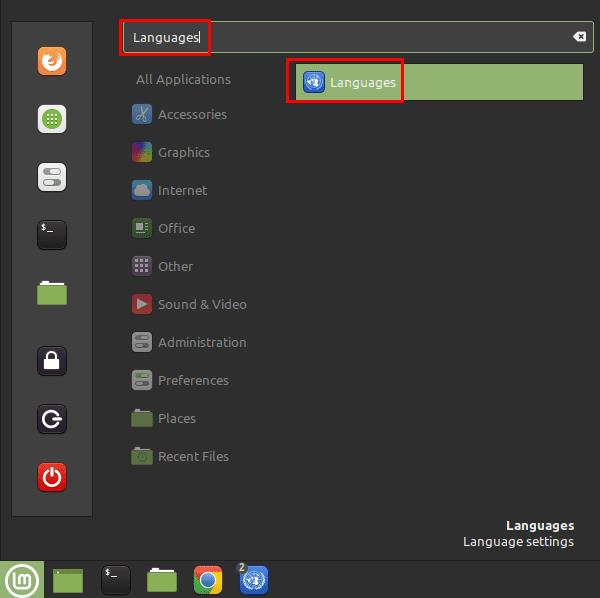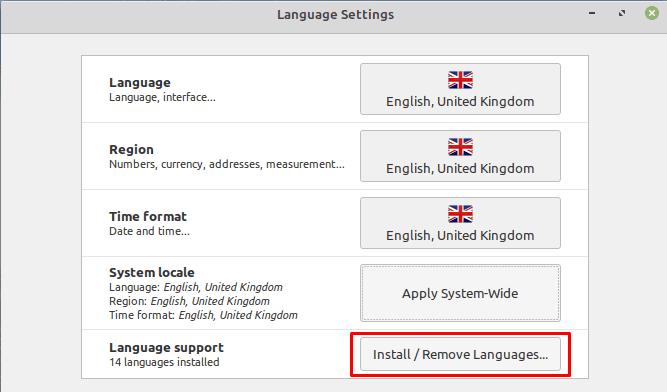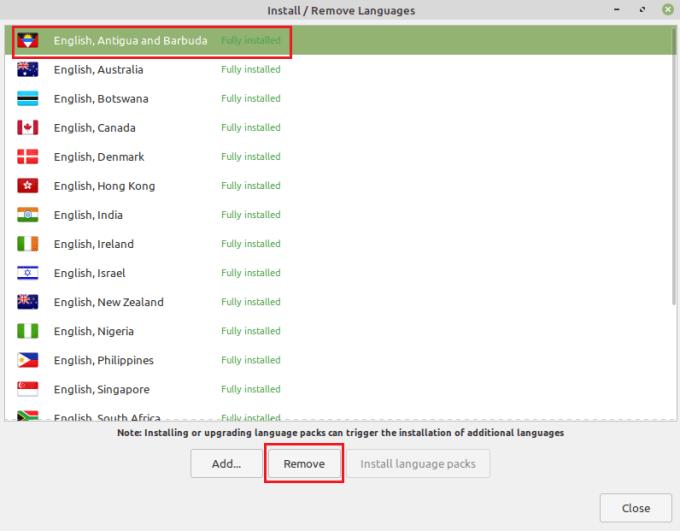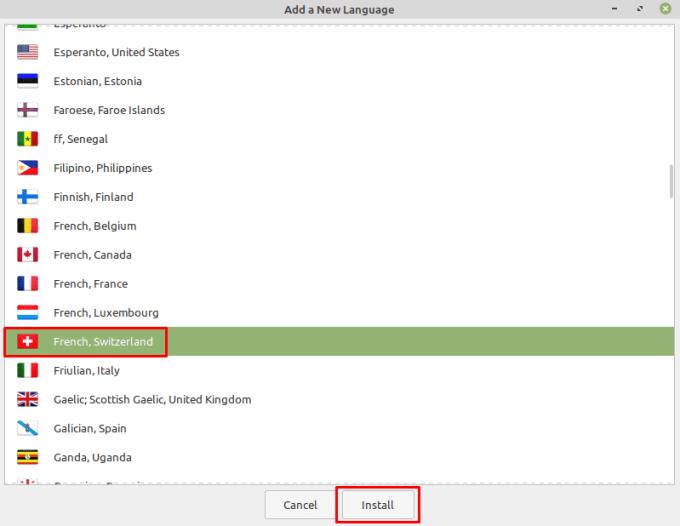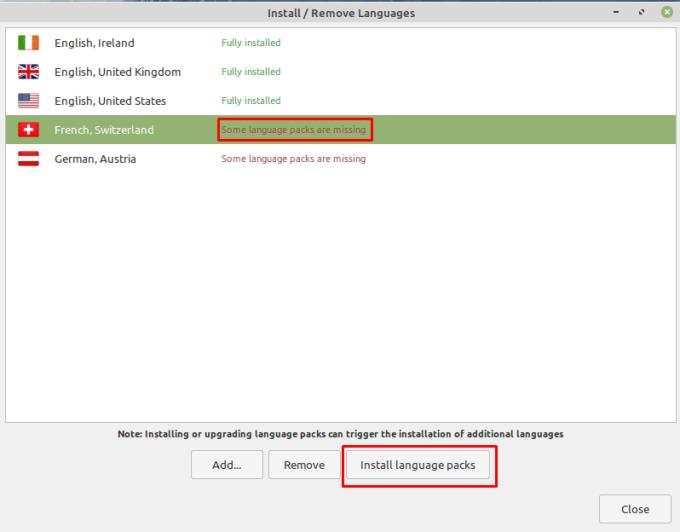Når du bruger din computer, vil du sandsynligvis have, at den skal konfigureres på dit lokale sprog. Det er ikke kun det sprog, der bruges, men også dialekten og formateringen, da dette kan variere på tværs af lande, der teknisk set taler samme sprog. Linux Mint har et bredt udvalg af sprogpakker, der kan konfigureres på tværs af tre indstillinger: systemsproget, regionsbaseret formatering og dato- og tidsformatering.
For at administrere dine installerede sprogpakker i Linux Mint skal du trykke på Super-tasten, derefter skrive "Languages" og trykke på enter.
Tip: "Super"-nøglen er det navn, som mange Linux-distributioner bruger til at henvise til Windows-nøglen eller Apple-tasten "Command", mens man undgår enhver risiko for varemærkeproblemer.
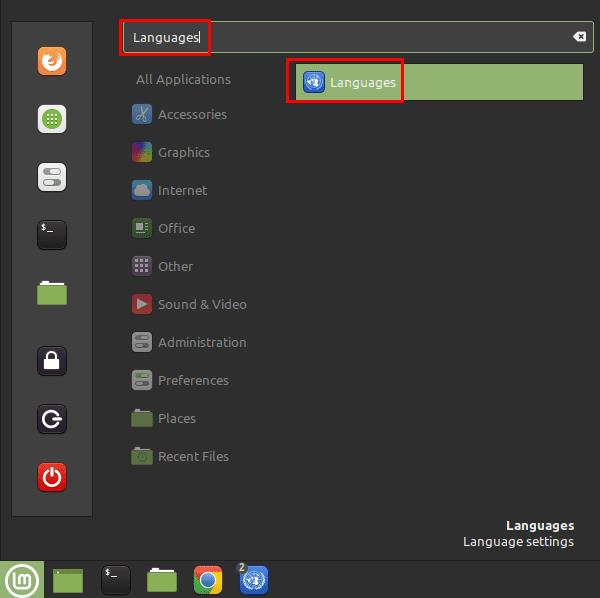
Tryk på Super-tasten, skriv derefter "Sprog" og tryk på Enter.
For at tilføje en sprogpakke til dit system skal du klikke på den nederste knap "Installer / Fjern sprog".
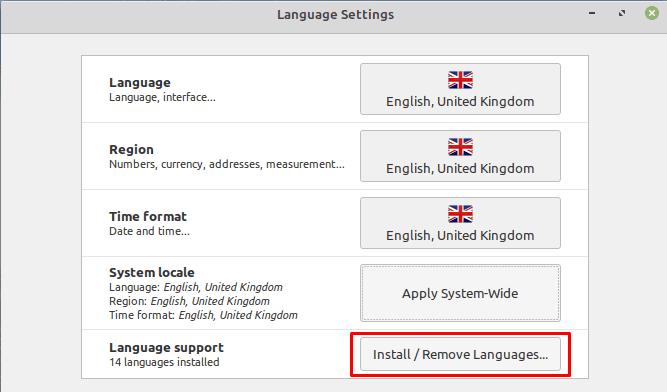
For at tilføje en sprogpakke skal du klikke på "Installer / Fjern sprog".
Du skal angive din adgangskode for at få adgang til sprogpakkens skærm. Når du er der, kan du se en liste over alle dine aktuelt installerede sprogpakker. For at fjerne en sprogpakke skal du vælge den og derefter klikke på "Fjern". For at tilføje et nyt sprog, klik på "Tilføj".
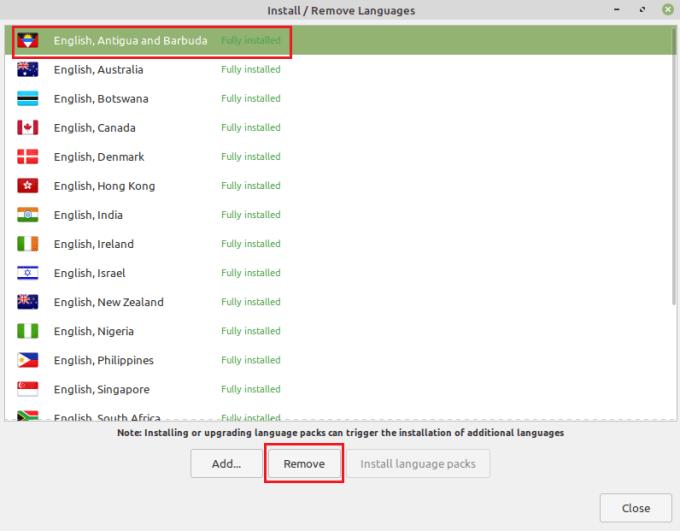
Vælg en sprogpakke, du ikke ønsker, og klik derefter på "fjern" for at afinstallere den, eller klik på "Tilføj" for at installere nye pakker.
Når du er i vinduet "Tilføj nyt sprog", skal du vælge den sprogpakke, du vil installere, og klikke på "Installer".
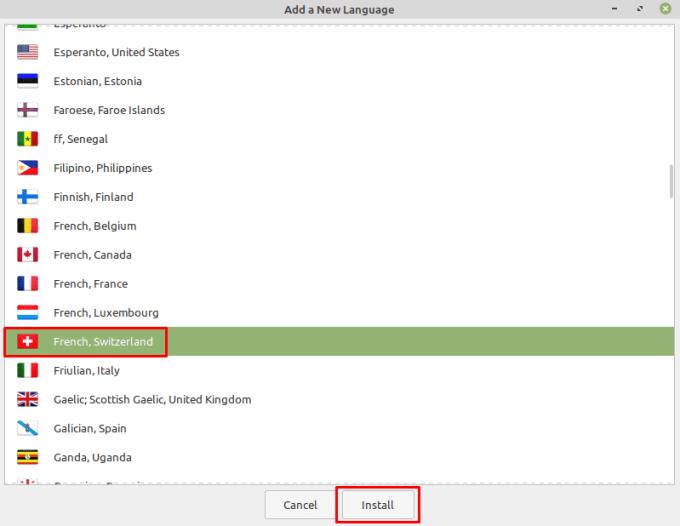
Vælg en sprogpakke, du ønsker, og klik derefter på "Installer".
Når du har klikket på "Installer", vises sprogpakken muligvis på listen over installerede sprog som "Nogle sprogpakker mangler". For at løse dette skal du vælge pakken og derefter klikke på "Installer sprogpakker". Dette vil fuldføre installationen og også installere andre sprogvarianter, som kan fjernes igen og efterlader kun den pakke, du ønsker fuldt installeret.
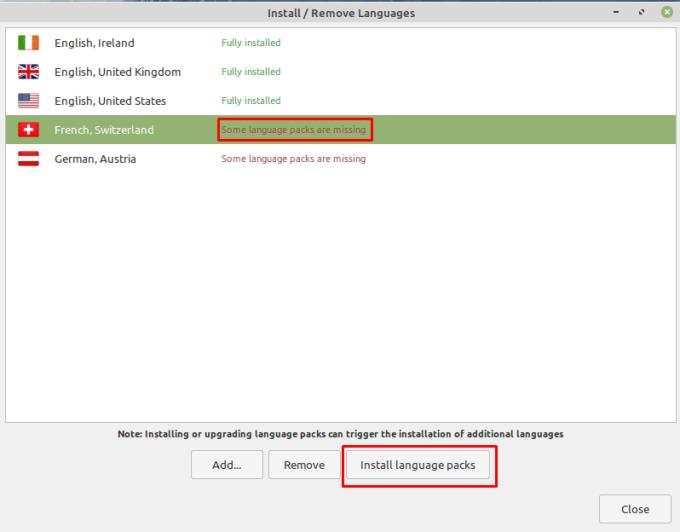
For at opgradere en pakke fra "Nogle sprogpakker mangler" til "Fuldt installeret", skal du klikke på "installer sprogpakker".